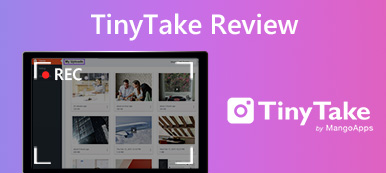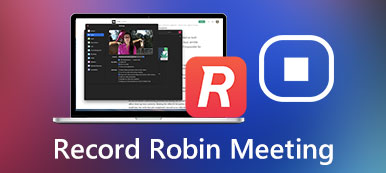Devido à pandemia e outros motivos, cada vez mais empresas optam por trabalhar em casa. A maneira mais fácil de colaborar com colegas de todo o mundo é o compartilhamento de tela. Ao compartilhar a área de trabalho de alguém ou uma única janela, todos os participantes podem obter informações em tempo real. Além disso, é uma boa maneira de compartilhar reuniões de tela e tutoriais para ensino, solução de problemas, apresentação e cooperação.
Se você nunca compartilhou a tela do seu computador online antes, não se preocupe com isso. Este artigo mostrará os cinco melhores aplicativos de compartilhamento de tela e ferramentas online. Você pode ler o tutorial detalhado e escolher um como seu melhor ferramenta gratuita de compartilhamento de tela.
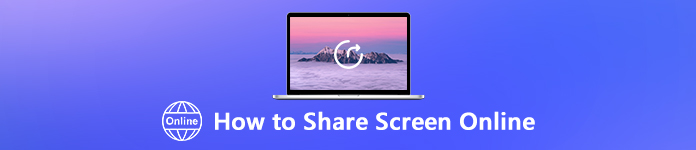
- Parte 1: Como compartilhar a tela do seu PC gratuitamente online
- Parte 2: Como compartilhar a tela de sua área de trabalho com software profissional
- Parte 3: FAQs da tela de compartilhamento remoto
Parte 1: Como compartilhar a tela do seu PC gratuitamente online
1. Gravador de tela on-line gratuito da Apeaksoft
Sem dúvida, a maneira mais conveniente e eficaz é o compartilhamento de tela online sem nenhum download. Embora existam recursos de gravação de tela em alguns aplicativos de compartilhamento de vídeo online, ainda é necessário um gravador de tela profissional de terceiros. Gravador de tela on-line gratuito da Apeaksoft seria sua primeira escolha.
Ele permite que os usuários gravem a tela em qualquer área da área de trabalho com som do sistema e voz do microfone. Seu compartilhamento de tela online não ficará lento ou lento durante o processo de gravação. E você pode gravar a tela de compartilhamento sem notificar outras pessoas. O gravador de vídeo e áudio online é 100% gratuito e seguro de usar. Você pode gravar não apenas sua voz, mas também a conversa de outro participante. Ele ajuda você a ajustar a qualidade do vídeo de saída e a taxa de quadros. Mais tarde, você pode salvar sua gravação de vídeo como MP4, WMV e qualquer outro formato preferido.
Passo 1Abra o site oficial do gravador de tela grátis online. Escolher Iniciar gravação para baixar rapidamente o iniciador.
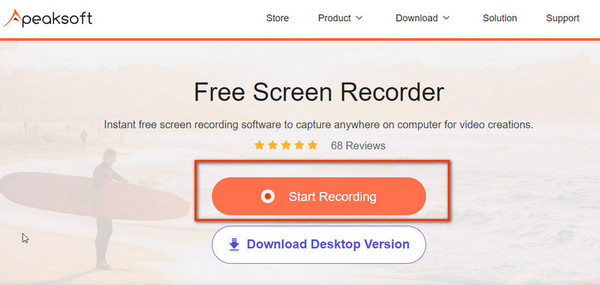
Passo 2Inicie a ferramenta de gravação instantânea de tela. Você pode gerenciar com Área de Gravação, Câmara, Palestrantes e Microfone opções livremente. Clique no REC botão para iniciar a gravação.
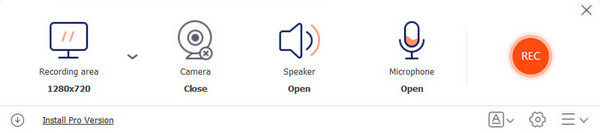
Passo 3Quando você conseguir a parte desejada, clique no botão Terminar botão para parar a gravação. Na próxima janela, você pode visualizar todas as gravações e reproduzir, renomear, compartilhar ou excluir o vídeo da tela gravada com os botões abaixo.
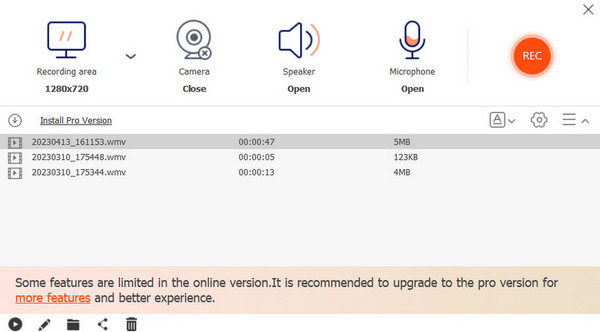
2. Skype
O Skype também é um site popular de videoconferência e compartilhamento de tela online. Você pode fazer chamadas pelo Skype e iniciar reuniões de vídeo do Skype online diretamente. Nenhum download ou inscrição é necessário. O recurso de compartilhamento de tela remoto do Skype também é suportado. Você pode compartilhar telas online do desktop, web, Android, iPhone e iPad com o Skype remotamente. O recurso de compartilhamento de tela online gratuito do Skype é fácil. Aqui está o tutorial que você pode seguir.
Passo 1Acesse o Skype através do site oficial.
Passo 2Na lista de menu à esquerda, vá para o Conheça agora seção e entrar Organizar uma reunião. Em seguida, siga as instruções para nomear a reunião e compartilhar o link com outras pessoas.
Passo 3Clique na Iniciar chamadas botão e aberto Compartilhar tela botão na parte inferior. Então você começará oficialmente o compartilhamento de tela online. Você pode convidar outras pessoas, ligar e desligar o microfone e o alto-falante, abrir a câmera e interromper o compartilhamento quando quiser.
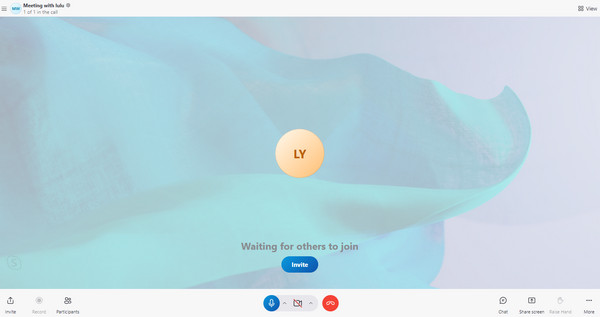
Note: Se você deseja gravar o compartilhamento de tela no Skype, pode usar Gravadores de Skype se necessário.
Parte 2: Como compartilhar a tela de sua área de trabalho com software profissional
1. Visualizador de equipe
SO: Windows, Mac
TeamViewer é uma ferramenta de compartilhamento de desktop gratuita para uso pessoal. Você pode compartilhar a janela de exibição atual com vários dispositivos por meio da conexão com a Internet. Além disso, você pode monitorar as interações do usuário em tempo real com os colegas. Portanto, o TeamViewer é popular em comunicação e colaboração aprimoradas.
Passo 1Execute o TeamViewer no seu computador.
Passo 2Se você deseja controlar o computador temporariamente, basta fornecer seu ID e senha do TeamViewer.
Passo 3Uma pequena janela azul aparece no canto inferior direito, que fornece informações sobre as pessoas que estão conectadas.
Passo 4Agora você pode obter o compartilhamento de tela gratuito do TeamViewer on-line de vídeo, voz, texto, compartilhamento de arquivos e quadro branco.
Passo 5Você pode clicar em x no canto superior direito da janela do TeamViewer para encerrar a sessão quando quiser.
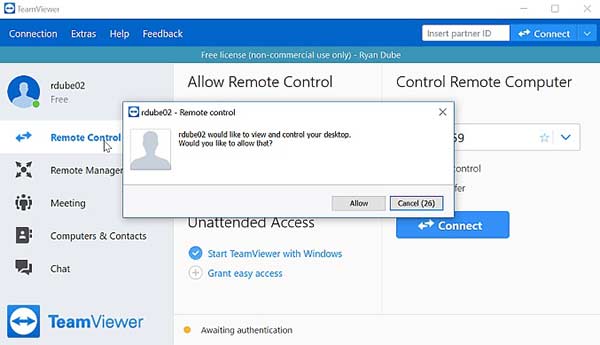
No entanto, se você tiver opções melhores ou quiser remover o aplicativo TeamViewer do seu Mac, também pode aprender a desinstalar o TeamViewer no Mac.
2. Equipes da Microsoft
O Microsoft Teams consiste em videoconferência, compartilhamento de tela, armazenamento de arquivos e outros recursos. Essa colaboração baseada em bate-papo permite que os usuários trabalhem juntos, independentemente da longa distância. Você pode iniciar o compartilhamento de tela em grupo ou um em um online com o Teams facilmente. Você também pode capturar o compartilhamento de tela com Gravador de tela da Microsoft.
Passo 1Execute a Microsoft e inicie um bate-papo online.
Passo 2Clique na Partilhar botão no canto superior direito do Controles de bate-papo. Este botão se parece com uma seta para cima dentro de um quadrado.
Passo 3Escolha em qual janela deseja compartilhar a tela online. Ou você pode selecionar Computador de mesa para compartilhar a tela da área de trabalho on-line diretamente.
Passo 4Quando outras pessoas recebem e aceitam a solicitação de compartilhamento de tela do Teams, você pode iniciar o compartilhamento gratuito de tela para reuniões online.
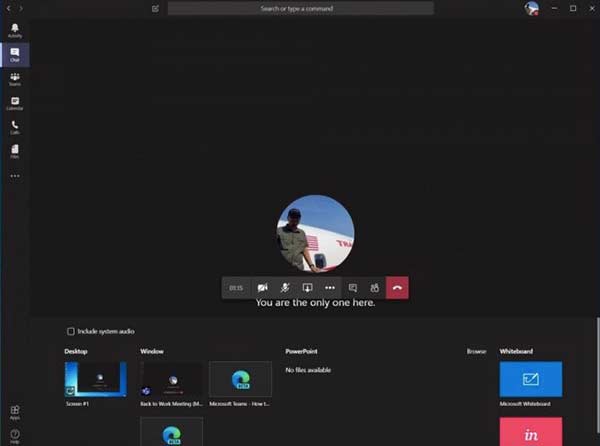
Parte 3: FAQs da tela de compartilhamento remoto
O compartilhamento de tela é seguro?
Sim. Se você usar um serviço de compartilhamento de tela confiável, é seguro ter um compartilhamento de tela remoto. Outros acessos não autorizados serão restringidos e negados automaticamente.
Como compartilhar tela com áudio?
Verifique se o volume está em um nível apropriado. Então você pode compartilhar a tela on-line com outras pessoas, como mencionado acima. Você pode compartilhar não apenas imagens estáticas, mas também arquivos de vídeo e áudio através do software de compartilhamento de tela on-line.
O que fazer quando o compartilhamento de tela parou de funcionar de repente?
Para corrigir o compartilhamento de tela que não está funcionando, você pode ir para Preferências do sistema. Escolher Segurança e Privacidade. Em seguida, selecione firewall e Opções de firewall. Clique no botão de menos para desativar. Vá para Preferências do sistema. Escolher compartilhando e depois desmarque Compartilhamento de tela. Você pode reiniciar o computador para ver se o aplicativo de compartilhamento de tela on-line pode funcionar ou não.
Conclusão
Tudo em tudo, você pode compartilhe a tela do seu computador com outro computador ou grupo com sucesso. O conteúdo do compartilhamento de tela remota pode ser gravado como MP4, WMV e mais gratuitamente. Você gosta dos serviços de compartilhamento de tela online e offline acima? Caso contrário, fique à vontade para deixar mensagens e descrever sua demanda.



 iPhone Data Recovery
iPhone Data Recovery Recuperação do Sistema iOS
Recuperação do Sistema iOS Backup e restauração de dados do iOS
Backup e restauração de dados do iOS gravador de tela iOS
gravador de tela iOS MobieTrans
MobieTrans transferência do iPhone
transferência do iPhone Borracha do iPhone
Borracha do iPhone Transferência do WhatsApp
Transferência do WhatsApp Desbloqueador iOS
Desbloqueador iOS Conversor HEIC gratuito
Conversor HEIC gratuito Trocador de localização do iPhone
Trocador de localização do iPhone Data Recovery Android
Data Recovery Android Extração de dados quebrados do Android
Extração de dados quebrados do Android Backup e restauração de dados do Android
Backup e restauração de dados do Android Transferência telefônica
Transferência telefônica Recuperação de dados
Recuperação de dados Blu-ray
Blu-ray Mac limpador
Mac limpador Criador de DVD
Criador de DVD PDF Converter Ultimate
PDF Converter Ultimate Windows Password Reset
Windows Password Reset Espelho do telefone
Espelho do telefone Video Converter Ultimate
Video Converter Ultimate editor de vídeo
editor de vídeo Screen Recorder
Screen Recorder PPT to Video Converter
PPT to Video Converter Slideshow Maker
Slideshow Maker Free Video Converter
Free Video Converter Gravador de tela grátis
Gravador de tela grátis Conversor HEIC gratuito
Conversor HEIC gratuito Compressor de vídeo grátis
Compressor de vídeo grátis Compressor de PDF grátis
Compressor de PDF grátis Free Audio Converter
Free Audio Converter Gravador de Áudio Gratuito
Gravador de Áudio Gratuito Free Video Joiner
Free Video Joiner Compressor de imagem grátis
Compressor de imagem grátis Apagador de fundo grátis
Apagador de fundo grátis Upscaler de imagem gratuito
Upscaler de imagem gratuito Removedor de marca d'água grátis
Removedor de marca d'água grátis Bloqueio de tela do iPhone
Bloqueio de tela do iPhone Puzzle Game Cube
Puzzle Game Cube